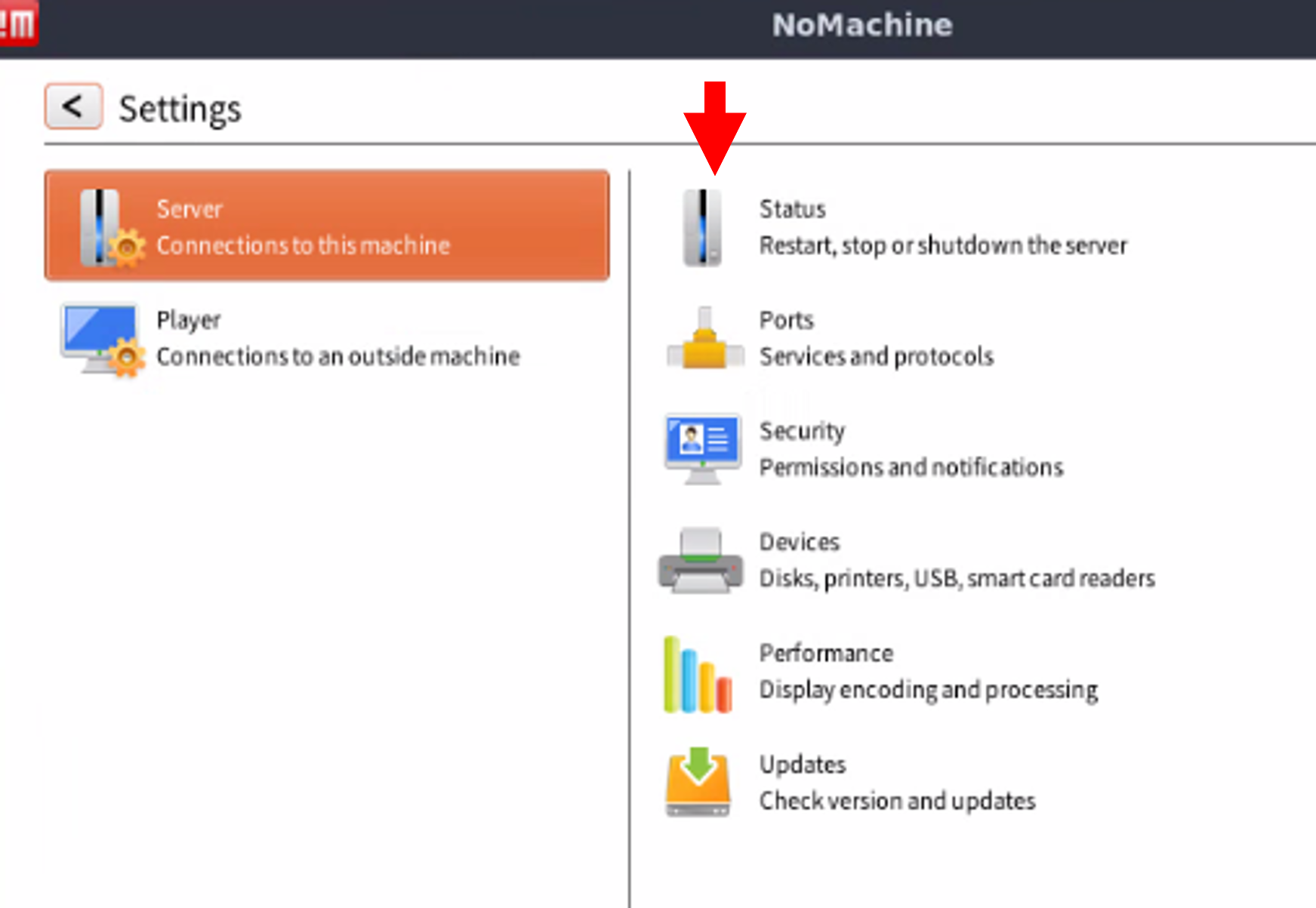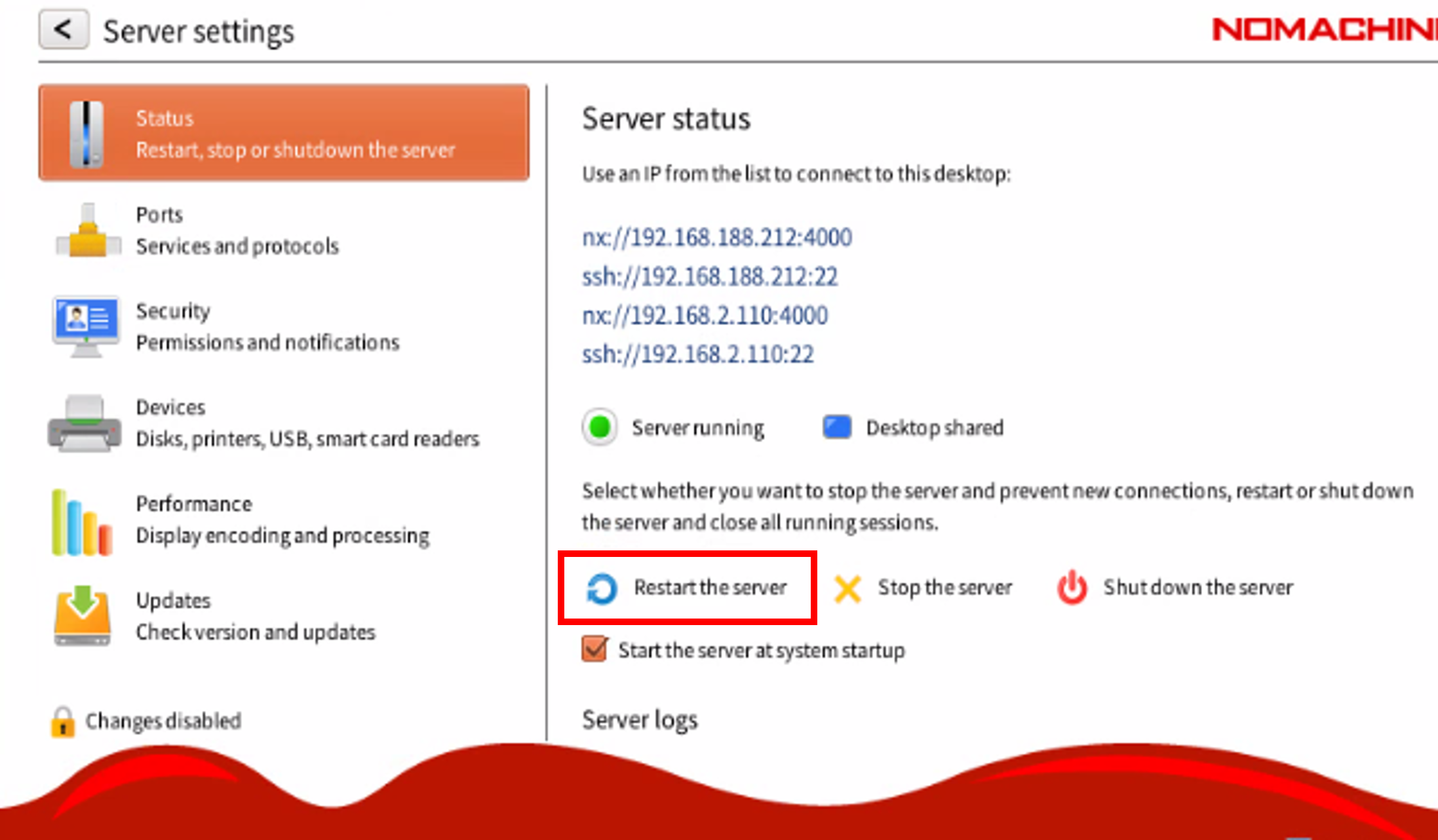Staff: H. Nakao (PHS:4868)
○注意事項
BL-3A,4Cともに、シリコンドリフト型X線検出器が新しいものに置き換わりました。
光軸方向の厚みが短く、設置しやすくなってますが、
受光面のBe窓が近く、この窓を手で触って破ってしまう可能性が高い
ようです。そこで、使用時以外は写真のように、
ピンクのカバーを必ず装着
してください。

なお、カバーを取った時の見た目はこんな感じです。

また、電源ボックスの使い方も、注意が必要です。

通常は電源入れっぱなしかとは思いますが、
電源を入れるときには、まず「POWER」スイッチを入れます。
少し時間を待つと右側のPOW,TECのボタンのランプが付きます。
続いて、赤い出っ張ったボタンを優しく押すと
写真のようにHIGH-VOLTAGEにランプが点灯します。
(このボタン壊れやすいらしいので)
電源を切る時は逆の手順、赤い出っ張ったボタンを押して、
HIGH-VOLTAGEを落としたのち、「POWER」スイッチで主電源を落としてください。
なお、信号解析の部分は、以前と同じものですので、
これまで通り使えます。(もちろん、設定ファイルは新しくなってますが)
現在は、快調に動作してますので、優しく扱ってあげてください。
PF全体での遠隔操作(Nomachine)や
NextCloudの導入のため、
仮想PC(KVM)を利用することになりました。
まず、本体(Surface)を立ち上げるor再起動すると、
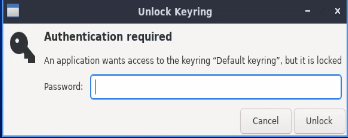 or
or
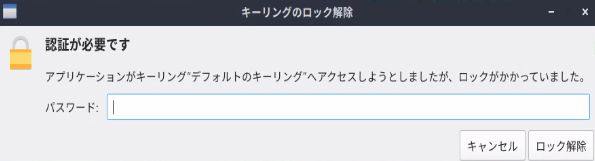 が表示されます。
が表示されます。
いつものパスワードを入力してください。
(
NextCloudサーバーに、自身の実験結果を随時更新するために必要です)
実験に使う仮想PCは、以前と異なり、
バックグラウンドで自動的に立ち上がっています。
仮想PCの利用には、遠隔操作と同様にnomachineを使ってください。
デスクトップにある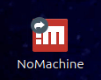 を
ダブルクリックすれば使えるはずです。
を
ダブルクリックすれば使えるはずです。
なお、既にお持ちの外部制御用のnomachineのIDとパスワードではなく
仮想PC側のIDとパスワードですので、ご注意ください。
また、頻繁に以下のウインドウが出てきますが、
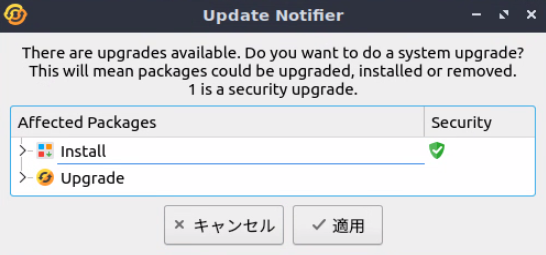
必ず、[キャンセル]してください。
[適用]して、一部ソフトが動作しなくなったことがあります。
後は、以前と同様に使えます。
○実験の準備
・試料・化学薬品等持ち込み・使用届
ビームライン使用状況掲示板に掲示する。
緊急時連絡先情報をこちらより入力する。
・仮想PCにログインします。
ユーザIDが未登録やパスワードを忘れた場合には担当者までご連絡下さい。
・端末を開きます。
左下のメニュー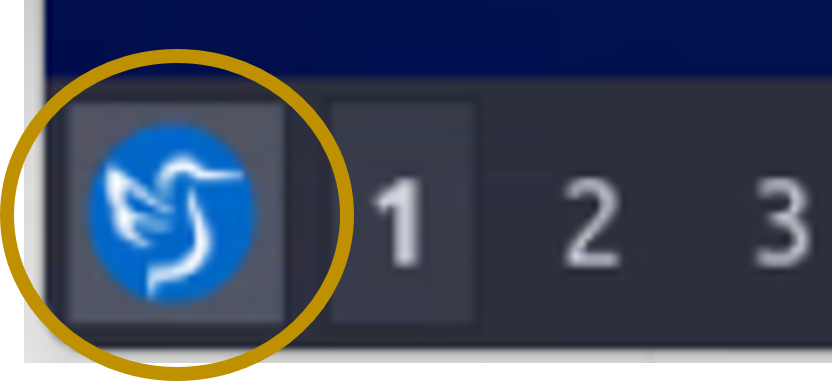 の中の
[システムツール-QTerminal] で開く。
の中の
[システムツール-QTerminal] で開く。
・ 実験用のディレクトリを作成し、そのディレクトリに移動します。
$ mkdir 171001
$ cd 171001
・fourcを起動します。
実験開始時のfourcの起動は、特段の理由がない限り
$ fourc -f
としてください。("-f"オプションは、強制初期化です。また、「fourc」と「-f」の間には「スペース」を入れてください。)
ユーザーが新しい機器を接続したりすると、SPEC側の設定が変わるため、
以前使われていた状況との不一致が出て、不具合が出ます。
ログファイルを作る場合の起動方法は
$ fourc -f -l 230510.log
注意:l(エル)は、1(いち)や|(パイプ)ではありません。
なお、実験時に、再度 fourcを立ち上げる場合には、
$ fourc
として"-f"オプションなしで立ち上げると、
そこまでの設定が保たれた状態に復帰できます。
・データファイルを作成します。
FOURC> newfile 141001.dat
データファイルに限らず、SPECには様々な初期設定があります。
もし、初めて使う場合には、何を設定できるのかを知る意味で、
以下のコマンドを実行することをお勧めします。
FOURC> startup
基本的にわからない設定は、デフォルト値で良いので、単にEnterを押してください。
○モノクロ調整
・使いたいエネルギーに変更します。
例) エネルギーを8 keVに移動します。
FOURC> moveE 8
モノクロメータの動作が止まったらエネルギーを確認します
getEで現在のエネルギーが確認できます
FOURC> getE
(
BL-3Aでは、挿入光源のGapも同時に制御する必要があります。)
モノクロ・架台調整の時にはSDD検出器にダイレクト光が入らないように、
検出器を取り外し、周辺にあるΣステージに、しっかりと固定してください。
精密機器ですので取扱いにはご注意ください。
・スリットを全開にします。
FOURC> nslit1 10 10; nslit2 10 10; nslit3 10 10
これで上流、下流とも縦横10mmに開きます
アテネータが入っていないかも確認。
FOURC> atten 0
・th, tthが0, chiが90(もしくは-90)になっていることを確認してください。
FOURC> wh (現在の角度の確認)
ずれている場合には、それぞれ所定の値まで持っていってください。
モータを動かす時にはケーブルが巻き込まないように注意して下さい。
例えば、以下の位置で確認ください。
FOURC> umv th 0
FOURC> umv tth 0
FOURC> umv chi 90
* chi=0の時に、phiとtth, thの
回転軸、回転方向が一致している必要があります。
違う場合には、configコマンドで "Sign of user"の符号を反転してください。
注1: 回折計のメモリでもゼロ点を目視で確認すると間違いない。
(つまり、whでゼロと表示されても、実際は0になっていないこともあるので)
注2: 各軸の位置が、思っている角度と違う場合には、setコマンドで変える。
注3: リミットの設定で0°に動かせない。
マニュアル(Moter setting)参照のこと。
・SDD検出器は大変デリケートです。取り扱いには十分注意してください。
特に、シャッターを開けるときには
SDDにダイレクトビームが入らないよう注意してください!
架台調整などでtth=0の状態でX線を入れるときには、検出器を取り外し、
周辺にあるΣステージに、しっかりと固定してください。(落ちたら、大変です)
・Shutterを開けてイオンチェンバーIC0(pa0)に
X線が来ていることを確認してください。
FOURC> ct
(pa0で10-7~10-8台の信号が来ます。(値はビームライン、エネルギーに依存します。)
また、イオンチャンバーの値が変な時は、以下のautorangeコマンドで復帰します。
・モノクロの微調整を行います。
FOURC> autorange0 1 (IC0のゲインを自動に設定)
FOURC> plotselect pa0
FOURC> DET=pa0
(描画するデータをpa0に、測定データをpa0に設定という意味。)
FOURC> chk_thresh = -1
FOURC> dscan DTH -0.02 0.02 30 0.1
:
FOURC> umv DTH CEN
[BL-4Cの場合、調整の最後に、umvr DTH -0.001 を入れること。
(分光器が古いので、駆動後に位置が長時間かけてズレていくため、最適値とするための『おまじない』。)]
* 標準でSDD検出器を使用する方はデチューンの必要はほとんどありません。
シンチレーションカウンターなどSDD以外の検出器を使用される方は
デチューンをしてください。
○架台調整
下流のイオンチェンバーIC1(pa1 [i1])にX線が入っていることを確認し、
plotselectでpa1をプロットするように変更します。
FOURC> autorange1 1
FOURC> plotselect pa1
FOURC> DET=pa1
架台調整用板、ピンホールを回折計に取り付けます。
(BL-4C:下流、戸棚の中に保管。BL-3A:ハッチ内上流の棚の中に保管。)
まずは、ピンホールを1つだけ入れて、z, y軸方向を調整します。
(ビームがIC1に入るちょうど良いピンホールサイズを選択する。
特に、何もなければ 0.5mmφでも通るが...)
それぞれスキャンをして半値幅の中心に移動させます。
(
BL-3Aでは、架台調整コマンドが違います。)
FOURC> scan_st z -2 2 30 0.1
:
FOURC> mvr_st z CEN
FOURC> scan_st y -2 2 30 0.1
:
FOURC> mvr_st y CEN
*0.5mmφのピンホールで、y,zスキャンした後、必ず
FWHMの値をログノートに記帳してください。
(
BL-3Aでは、調整に利用するピンホールのサイズが違います。)
その後 ダブルピンホールで、z, y, rz, ryを調整します。
zとry、yとrzは、リンクしてます。大きくビーム位置を外している場合には
リンクした軸を交互に収束するまでスキャンする方が、
最適値への収束が早いです。
FOURC> scan_st ry -2 2 30 0.1
:
FOURC> mvr_st ry CEN
FOURC> scan_st z -2 2 30 0.1
:
FOURC> mvr_st z CEN
FOURC> scan_st rz -2 2 30 0.1
:
FOURC> mvr_st rz CEN
FOURC> scan_st y -2 2 30 0.1
:
FOURC> mvr_st y CEN
(
BL-3Aでは、架台調整コマンドが違います。)
最終的には、0.5mmφのダブルピンホールで調整を行ってください。
(
BL-3Aでは、調整に利用するピンホールのサイズが違います。)
○スリット調整
・スリット調整は自動化されています。
架台調整後なので、通常は、pa1に信号が入っている状態。
FOURC> plotselect pa1; DET=pa1
こちらも、設定変更していないはず。
この状態で下記のコマンドを入力すると、現在のpa1の強度の半分となるべき
スリットの歯の位置を自動的に決めてくれます。
ただし、ビームが切れている状態から調整を開始すると、当然ですが
正しい位置は決められません。
調整には30分ほどかかります。
FOURC> slit1; slit2
注意: イオンチェンバーIC1(pa1)より下流にスリットがあっても調整は出来ません。
逆に、スリット3をIC1より上流側に設置すればスリット調整が可能です。(slit3)
スリット調整が終わったら架台調整用板をはずします。
ビームを出して、slit1を実験に使うサイズに設定する。(例えば、[nslit1 1 1])
実験ノートに、モニター(mon(I0)/pa0)の値を記帳する。
最後に、
FOURC> autorange0 0 (イオンチェンバのゲインを自動を外す)
実験時は、monのカウントを規格化に用いるので、このゲイン設定は忘れずに。
○検出器の調整
BL-4C,3Aではシリコンドリフト型X線検出器(以下、SDD)を使用します。
他のX線検出器を使用したい方は、担当者までご連絡ください。
SDDは、NaIのシンチレーションカウンターに比べエネルギー分解能が高く、
高調波や蛍光を除去し、回折光のみを高精度で検出することが可能になっています。
・調整の準備
たとえば"umv tth 30"として検出器に
空気散乱のX線強度が入るようにしてください。
plotselectでX線検出器(det)をプロットするように変更します。
FOURC> plotselect det
FOURC> DET=det
・X線検出器:SDDの使い方
SDDの使い方の詳細はこちら
検出器の設定はwindows PC内の"dsp_mca"というソフトウェアを使用します。
ツールバーの"start"を押すと計測が開始します。
信号が入っていれば、ペクトルが測定されると思います。
"stop"を押すと計測が停止します。
空気散乱の場合には利用しているエネルギーのX線が観測されます。
(なお、横軸のエネルギーは、前に設定した方の精度に依存します。
分からないときは、X線のエネルギーを変えてみてください。
本物のλは、入射X線のエネルギーに対応して変化しますが、
偽物の蛍光X線は変わりません。)
次に、縦の点線をマウスで動かし測定するエネルギー領域のX線を設定します。
最初に、ROI設定のために"histgram"タブを選択します。
続いて、スペクトルの右下にある十字のボタンを選択すると、
切り取るエネルギーを指定する縦点線が動かせるようになります。
選択したらツールバーの"config"を押して設定を保存します。
これで線で挟まれた領域の信号がtsujiカウンターに入力され計数されます。
* スペクトルが表示されないときには、グラフ上で右クリックをして
自動スケールXにチェック入れてみて下さい。
(参考)
・SDD検出器の接続方法
SDDに電力ユニットからの電力ケーブルが、信号出力端子には信号用の
BNCケーブルが接続してください。
信号ケーブルはBNC-LEMO変換コネクタを使ってDSPのCH1に、
DSPのMONIからの信号はオシロスコープに、
AUX1の出力はTsujiカウンターのDETに接続して下さい。
SDDの電力ユニットとDSPの電源を入れます。
・制御ソフトの設定
制御用PCの右にあるWindows PC上で、DSPの制御ソフト"dsp-mca"を起動します。
ツールバーの"File"から"open config"を選択し、
DSPの設定ファイル("0.5us_SDD.ini")を開きます。
ツールバー上の"config"ボタンを押します。
○ 回転中心出し・サンプルマウント
・ピンを立てて回折計の回転中心を見つけます。
○ さあ、楽しい回折・散乱実験をしましょう
各種コマンドは、こちら
○ 実験が終わったら
fourcから抜けてください。
FOURC> quit
その後、仮想PCのLinuxは、
再起動しておいてください。
○ 困ったときは
・仮想PCの画面が真っ暗で触れない
仮想PCの左上のボタン(左から2番目のボタン)のメニューより、
仮想PCを再起動してください。
・fourcを立ち上げたが、回折計が制御できない
Hardware is locked by another user. Using simulation mode.
と言われる。
仮想PCの再起動をしてください。
(are you already running on this terminalの場合も同様)
・キーボードの入力を受け付けなくなった
specのみの場合: cntrl-q を入力してみてください
・スペックがパルスがずれたと言ってきた
specがsuggestする方に従ってください。
・温度コントローラーと通信が出来ない
_LTC_is_on_=1 としてください
それでも、ダメな場合には
FOURC> cryo_srv_stop
FOURC> cryo_srv_start
としてみてください。
(年々、CRYOCONの調子が悪くなってます、上記の対応でダメなら、
CRYOCONの電源OFF/ONした後、上述の対応をしてみてください。
なお、1つ1つの手順はゆっくりで、お願いします。)
・温度値が、正しく表示されない。
SPECと温度コントローラーの通信は、Ctrl-Cなどで測定を中断すると、
通信の整合性が保たれないことがあります。
例えば、ChAの温度を聞いても、1つ前の質問の答えを返すような症状です。
そこで、たまっている質問の答えを吐き出すためのコマンドが以下です。
FOURC> reset_cryocon
複数の答えがたまっている場合には、上記のコマンドを複数回、入力ください。
答えがなくなると、返事が表示されなくなります。
・ctやgetEをすると変な値が返ってくる(1つ前の値のことも)
こちらも、上述のSPECと温度コントローラーの件と同じ問題です。
下記のコマンドでstarsseverとの接続をリセットしてください。
(Can't change element "8" of built-in array to a string. と言われた場合
も同じです)
FOURC> reset_stars
ただし、これでも復帰しない場合があります。その時は以下のコマンドを試みてください。
FOURC> stars_init
(1回目は上手くいかなかったが、2回目で動いた報告もあります。
少し時間を待って、複数回試みてください。)
・ctをするとすべての値が変に
FOURC> reconfig
ハブなど、ネットワークが不調だと発生するようです。
(ちなみに、辻コンも同じことが生じます。)
・pa0, pa1の値が更新されない
こちらも、Can't change elementのエラーが出ます。
FOURC> pa_svc_stop
FOURC> pa_svc_start
として、ピコアンメーターの値を読み出すサーバーの再立ち上げを試みて下さい。
・スキャンをしようとしても測定がスタートしない
"Been waiting ** seconds for beam … " と出る場合は、
Ctrl+Cでスキャンをキャンセルして、chk_thresh=-1と入力してください。
・whしてもth, tth, chi, phiではなく、他のモータ値が表示される。
fourc を終了し、fourcの初期化オプションで再起動してください。
FOURC> quit <- fourc を終了します
> fourc -f <- -fをつけるとfourcが初期化されて再起動します
この場合、dataファイルなどの情報もすべて初期化されてしまうので、再設定する必要があります。
・setmode=3, 4などで caで計算した位置にピークが存在しない
phiの回転方向が逆転している場合がある。
この時、phi fix であれば、計算通りだが phiの値が変わるような
計算が入ると caの計算がおかしくなる。
chi=0の時に、tth, th, phiの回転軸、回転方向が一致するよう定義する。
phiの回転方向は、config コマンドで変更する。
・configコマンドが使えない
FOURC> config
LINES = 38 COLUMNS = 78
The configuration editor requires at least 24 lines and 80 columns.
と言われ、config コマンドが使えない。
上述のように、端末ウインドウのサイズが小さく
「24 lines and 80 columns」が満たされていないのが原因です。
マウスで、端末のウインドウサイズを大きくしてから、
configコマンドを利用ください。
・シャッターを開いたのに、ビームが来ない(BL-3A)
アンジュレータのgap値を確認してくだしてください。
「PFリングの運転状況」のwebページor
ホール内のディスプレイで、右側の「ID Status」、
ID03の値がgap値です。gap値が43mmの場合、アンジュレータのgapが開いた状態ですので、
ビームを出すためにはgapを閉じる必要があります。
測定するエネルギーにmoveEすると、自動的にgapが適正値までしまります。
FOURC> moveE 8 <- 8 keVで測定する場合
注:現在のエネルギー値と、目標値が同じ場合にはmoveEでは、gapは変更しません。
現在値とは、少し異なるエネルギーにmoveEしたのち、もう一度、目標値にmoveEしてください。
・ログアウトの仕方がわからない
左下のメニュー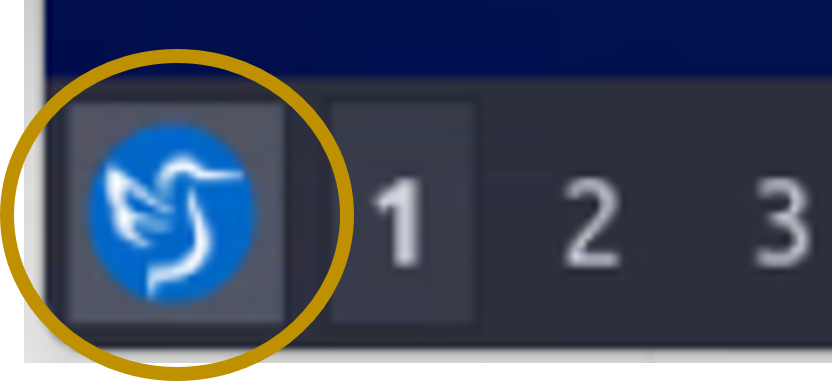 を押すと、
一番下に「終了」とあります。これを押せばログアウトのメニューが出ます。 を押すと、
一番下に「終了」とあります。これを押せばログアウトのメニューが出ます。
「ユーザーの切り替え」は、使わないでください。
・スクリーンショットがしたい
ひとまず、
scrot -s
で、スクリーンショットしたいウインドウを触ると、
カレントディレクトリにpngファイルができたようである。
・仮想PCの立ち上げ方
デスクトップ上のSPECと書いてあるアイコンをダブルクリックする。
・リモート制御について
これまでは、フリーのVNCを利用してきましたが、「nomachine」を導入しました
(2022.1-)。
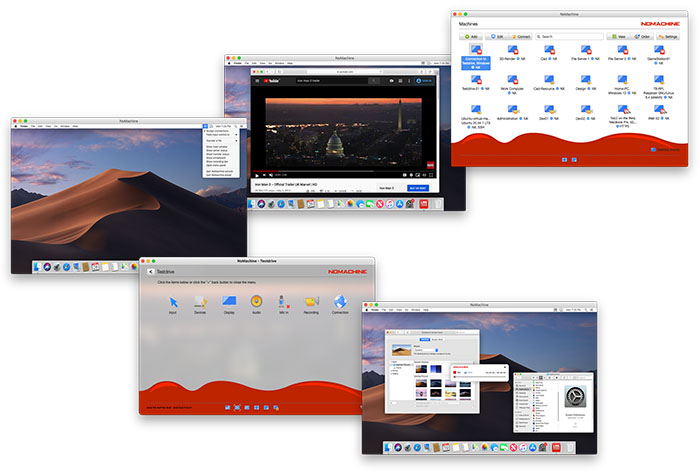
クライアントソフトは
こちらより、
ダウンロードください。
接続先は、pfexp-remoto.kek.jp:4000。
遠隔操作用に、ユーザーごとに連絡をしている(ID+passwd)で認証されます。
すると、ユーザーごとに遠隔操作の許可が与えられているPCのリストが見えるようになります。
ここで、遠隔操作するPCを選択し、ご自身のLinuxのアカウント(ID+passwd)で認証されます。
BL-3A, 4Cのwindows PCのユーザー名は、「USER」です。
・NextCloudで、SPECのデータが更新されない
NextCloudは、ファイルが更新されたと検知しない限り、
ファイル転送しません。
従って、温度依存性等の実験用マクロの1つのルーチンが終わったところで
cp ***.dat **** のように、
明示的にファイルを更新させると良いようです。
・NextCloudで、ファイル更新できないとエラーが出る
基本的に、ビームライン側のデータをサーバー側にアップするだけですが、
何らかの問題で、サーバー側から
ビームライン側のファイルを更新ようとすることがあるようです。
従って、該当のフォルダ、ファイルを chmod a+w [ファイル・フォルダ名]とすることで
問題解決するようです。
・Nomachineから繋ぐとキーボートの配列が違う
左下のメニュー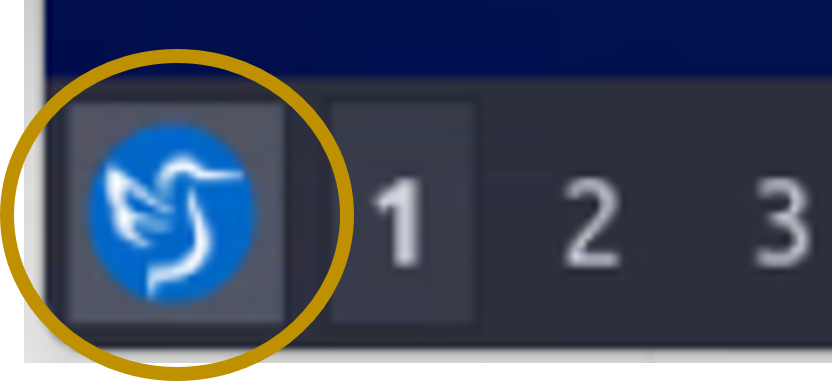 より、
「設定」- 「LXQt設定」- 「キーボードとマウス」 より、
「設定」- 「LXQt設定」- 「キーボードとマウス」
「キーボードレイアウト」キーボードの型式 Generic 105-key PCからGeneric 101-key PC
に変更。
理由はわかりませんが、101を選ぶと、日本語キーボードに対応する。
・Nomachieが繋がらない
ディスプレイ右下のバーに、
 の赤矢印の先のマークが表示されていない。
再立ち上げが必要。 の赤矢印の先のマークが表示されていない。
再立ち上げが必要。
nomachineを立ち上げ、settingsを選択。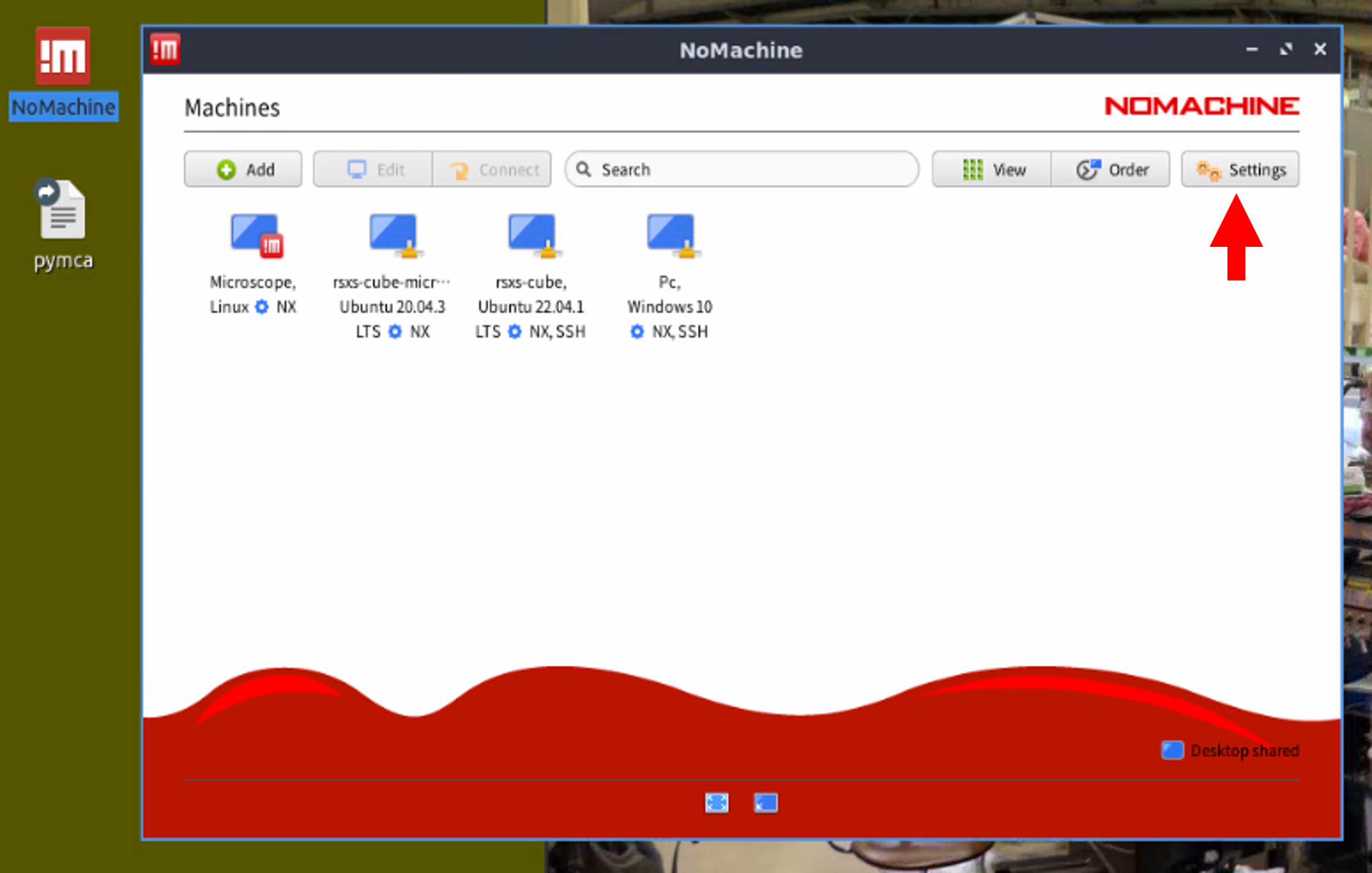 Statusを選択
Statusを選択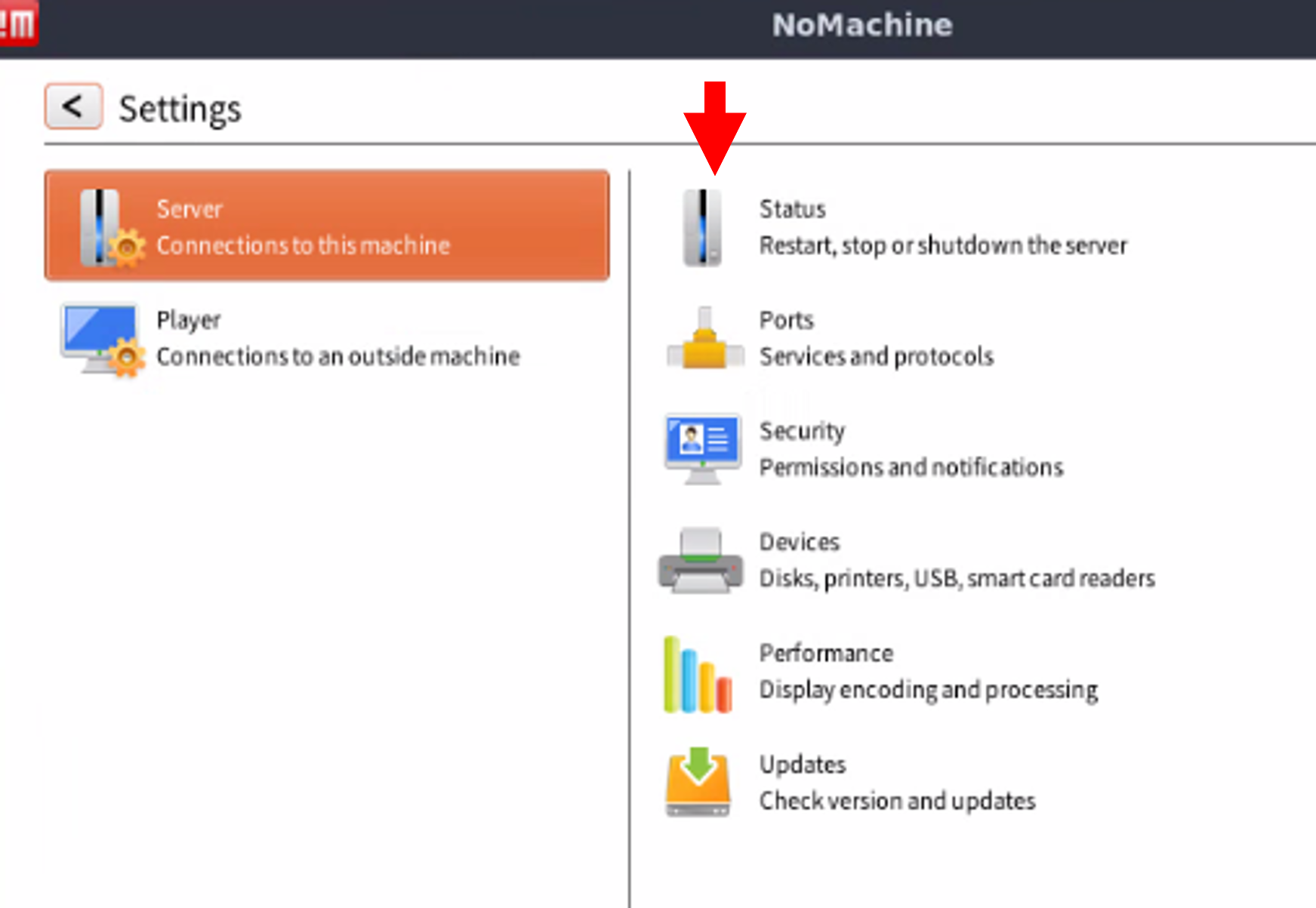
Restart the server
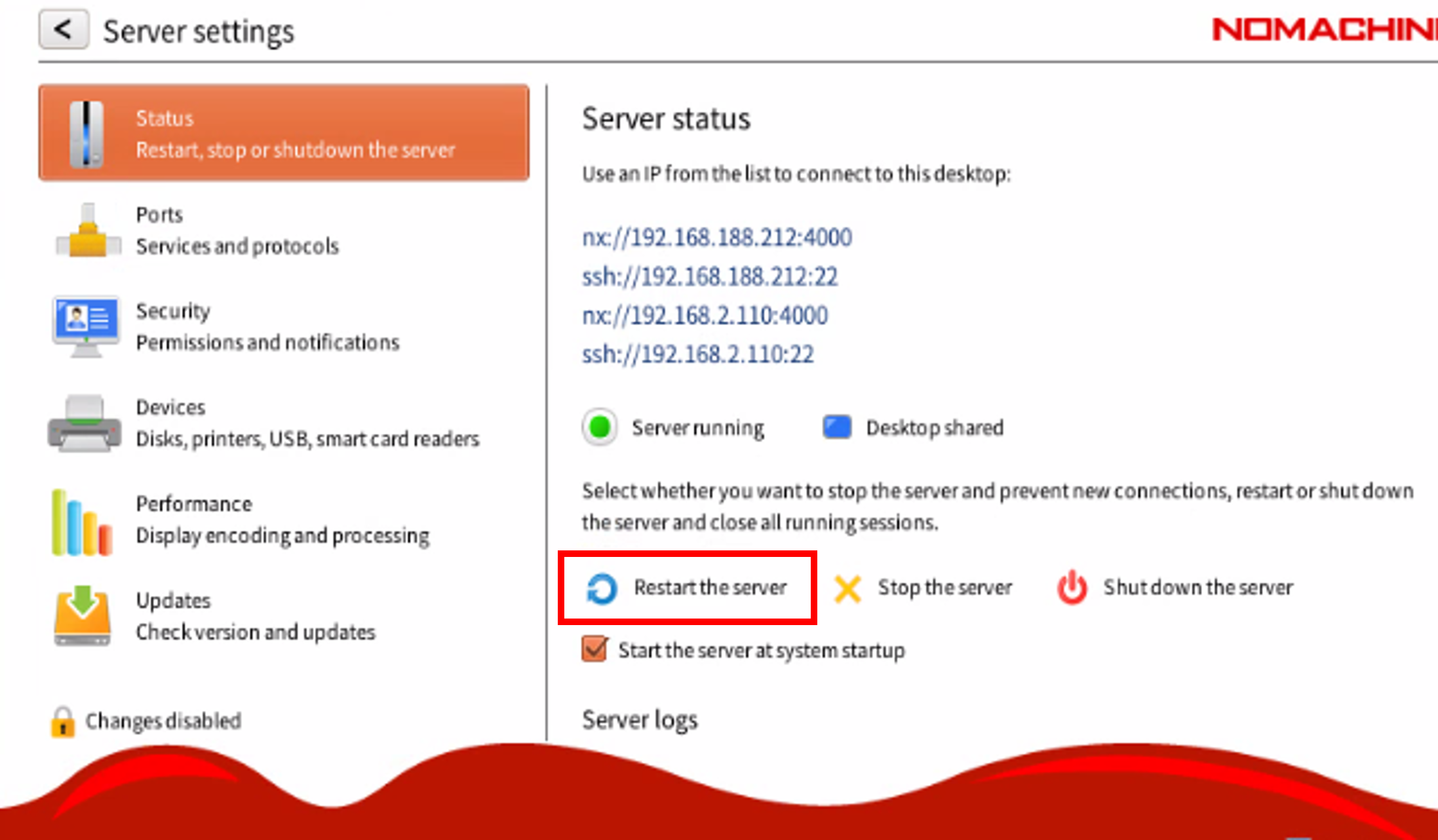
パスワードはいつものです。
| 


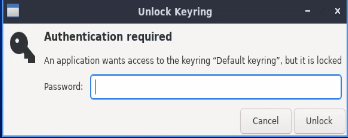 or
or
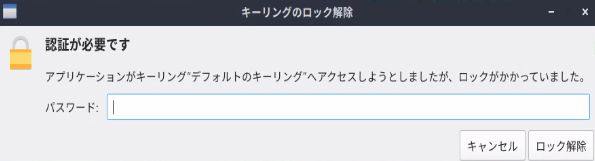 が表示されます。
が表示されます。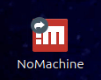 を
ダブルクリックすれば使えるはずです。
を
ダブルクリックすれば使えるはずです。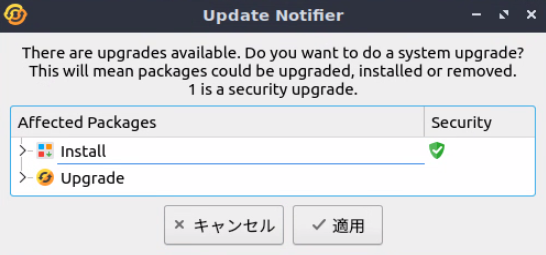
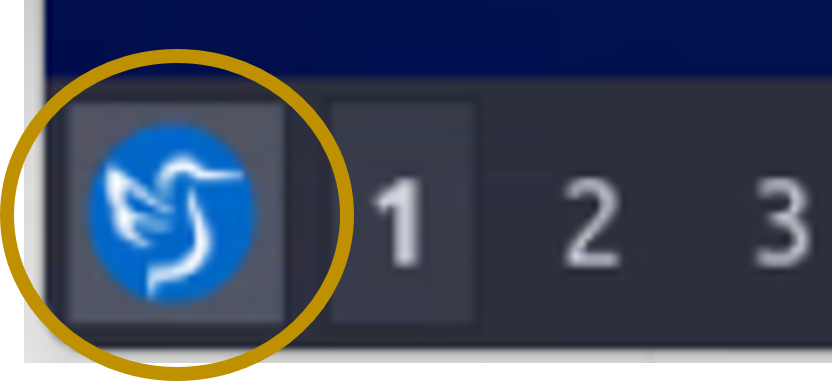 の中の
[システムツール-QTerminal] で開く。
の中の
[システムツール-QTerminal] で開く。
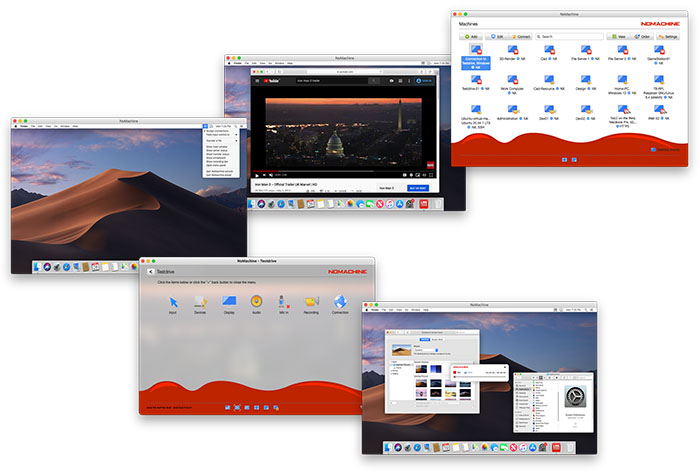
 の赤矢印の先のマークが表示されていない。
再立ち上げが必要。
の赤矢印の先のマークが表示されていない。
再立ち上げが必要。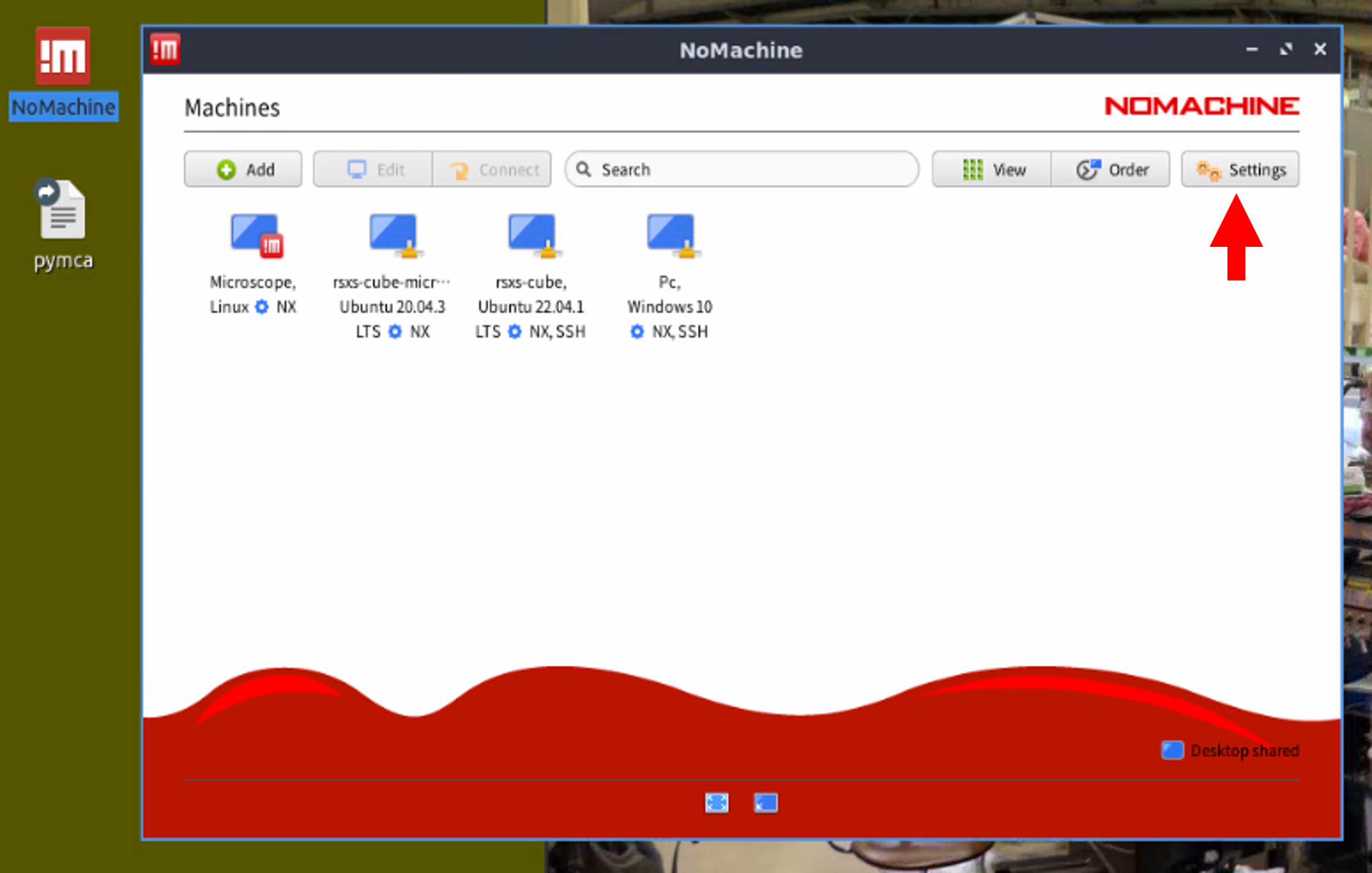 Statusを選択
Statusを選択